블루레이를 DVD로 변환하는 가장 간단한 2가지 방법 - 2025년 업데이트
Blu-ray가 이전 DVD 디스크에 비해 더 높은 비디오 품질과 더 나은 시각적 경험을 제공 할 수 있다는 것은 의심의 여지가 없습니다. 그러나 모든 플레이어와 장치가 Blu-ray 형식을 지원하는 것은 아닙니다. 재생하려면 Blu-ray 플레이어를 구입해야합니다.
여러 가지 이유로 Blu-ray 영화를 DVD로 복사. 경우에 따라 DVD 플레이어에서 재생하려면 Blu-ray를 DVD로 변환해야합니다. DVD 플레이어에 비해 Blu-ray 플레이어는 매우 비쌉니다. 분명히 DVD 플레이어로 Blu-ray 영화를 재생하는 것을 선호합니다.
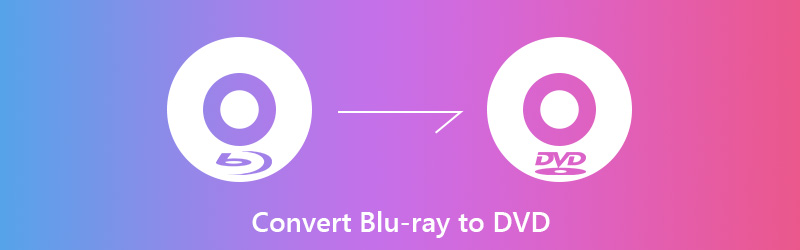
이제 질문으로 돌아가서 Blu-ray를 DVD로 변환하는 방법? 다행히도 시중에는 Blu-ray to DVD 변환기가 많이 있습니다. 이 게시물에서는 Blu-ray 영화를 DVD로 복사하는 두 가지 쉬운 방법을 보여줍니다.
1 부. Blu-ray 영화를 DVD로 변환하는 최고의 Blu-ray 리퍼 (h2)
일부 Blu-ray 디스크를 받았는데 DVD 플레이어로 재생할 수없는 경우 Blu-ray 영화를 컴퓨터 또는 DVD 디스크로 복사하여 재생할 수 있습니다. 첫 번째 부분에서는 최고의 Blu-ray 디스크 리핑 소프트웨어를 추천하고 싶습니다. Vidmore 블루 레이 몬스터 당신을 위해.
최고의 Blu-ray to DVD 변환기
- Blu-ray 영화를 DVD 또는 높은 이미지 / 음질로 비디오 / 오디오 파일로 추출합니다.
- Blu-ray 디스크를 초고속 속도로 원래 구조로 ISO 및 폴더로 추출하십시오.
- Blu-ray를 MP4, AVI, MKV, MOV 등과 같은 4K, 1080p / 720p HD 비디오로 변환합니다.
- Blu-ray 영화를 즉시 편집하고 개인화 할 수있는 강력한 편집 기능.
- 100% 원본 품질로 Blu-ray를 추출하는 고급 트랜스 코딩 및 인코딩 기술.
Blu-ray를 DVD로 복사
1 단계. 위의 다운로드 버튼을 두 번 클릭 한 다음 화면의 지침에 따라이 Blu-ray 디스크 리퍼를 컴퓨터에 빠르게 설치하십시오. 첫 번째 창에 들어갈 때 "리퍼"기능을 선택하십시오.

2 단계. Blu-ray 디스크를 삽입 한 다음 큰 "+"아이콘을 클릭하여 Blu-ray 영화를 자동으로 분석합니다. 또한 "Load Blu-ray"를 클릭하여 소스 Blu-ray 동영상을 선택하고이 Blu-ray 추출 소프트웨어에로드 할 수 있습니다.
3 단계. 오른쪽 상단의 "모두 리핑"옵션을 클릭하고 리핑 된 Blu-ray 영화에 적합한 출력 형식을 선택합니다. 여기에서 Blu-ray 디스크를 MKV 또는 MP4로 직접 추출하여 컴퓨터, 미디어 플레이어 또는 휴대용 iOS / Android 장치에서 비디오를 재생할 수 있습니다.

4 단계. 왼쪽 하단의 "저장 위치"옵션을 클릭하여 리핑 된 Blu-ray 영화에 적합한 저장 경로를 선택할 수 있습니다. 그런 다음 "Rip All"버튼을 클릭하여 Blu-ray 디스크 변환을 시작할 수 있습니다.

이 강력한 Blu-ray 리퍼는 더 높은 성공률로 Blu-ray 디스크를 더 빠르게 변환 할 수 있도록 보장하는 고급 트랜스 코딩 및 인코딩 기술로 설계되었습니다. 이 Blu-ray 변환기는 또한 사용자 정의 비디오 효과 및 비디오 품질 향상 쉽게.
2 부. Blu-ray 영화를 DVD 디스크에 복사하는 방법 (h2)
위의 방법으로 Blu-ray를 디지털 비디오 파일로 간편하게 변환 할 수 있습니다. 이렇게하면 컴퓨터 또는 다른 장치에서 Blu-ray를 직접 재생할 수 있습니다. 또한 DVD 플레이어에서 재생할 DVD 디스크를 만들 수 있습니다. Blu-ray를 DVD로 변환하려는 경우 Blu-ray를 DVD로 변환 할 수도 있습니다. Leawo Blu-ray 복사.
1 단계. 먼저이 Blu-ray to DVD 변환기의 공식 사이트로 이동하여 컴퓨터에 다운로드해야합니다. Blu-ray 디스크를 디스크 드라이버에 삽입하십시오.
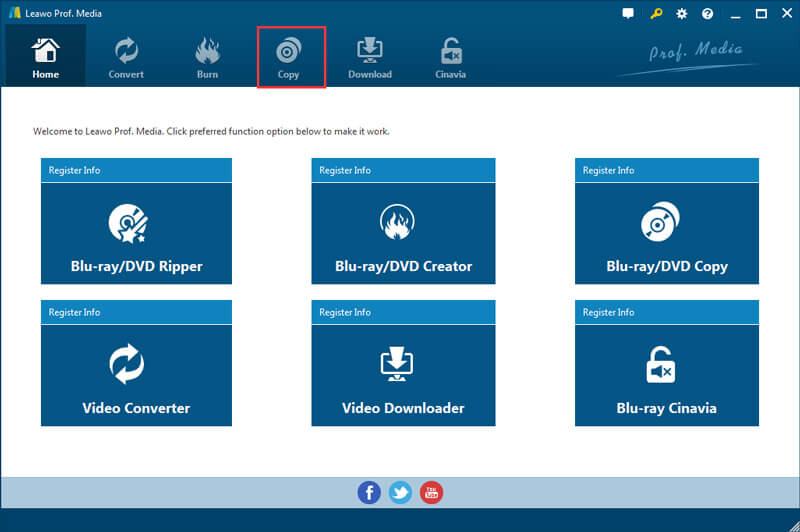
2 단계. 메인 인터페이스에 들어갈 때 "복사"기능을 선택하십시오. 그런 다음 왼쪽 상단 영역에서 "Blu-ray / DVD 추가"를 클릭하여 Blu-ray 동영상을 가져옵니다.
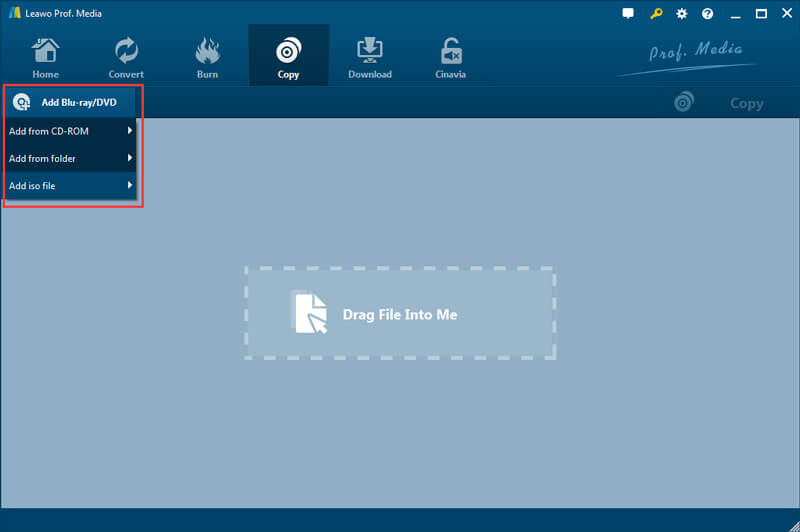
3 단계. 분석 후 모든 비디오, 자막 및 오디오 트랙이 왼쪽 사이드 바에 나열되는 것을 볼 수 있습니다. DVD로 추출하려는 Blu-ray 영화를 선택한 다음 왼쪽 하단 모서리에서 "DVD-9"또는 "DVD-5"를 선택합니다.
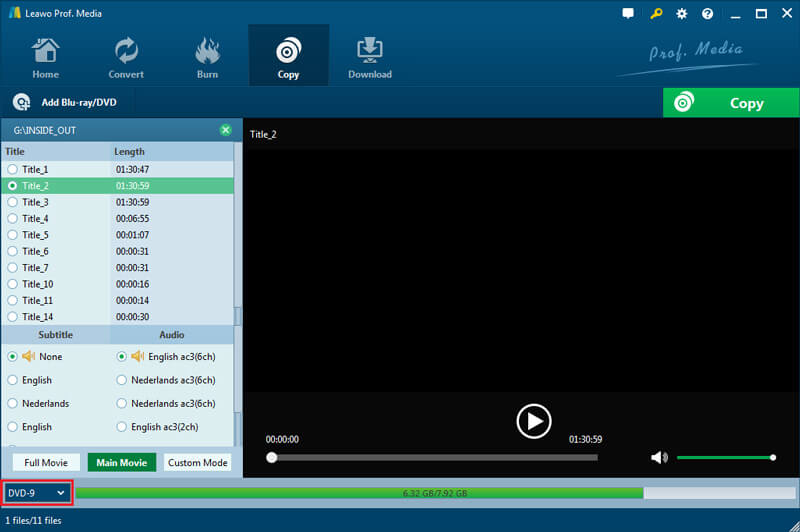
4 단계. "복사"버튼을 클릭 한 다음 필요에 따라 Blu-ray를 DVD 폴더 또는 ISO 파일로 변환하도록 선택합니다. 이러한 모든 작업이 끝나면 "복사"를 클릭하여 Blu-ray 영화를 DVD로 복사 할 수 있습니다.
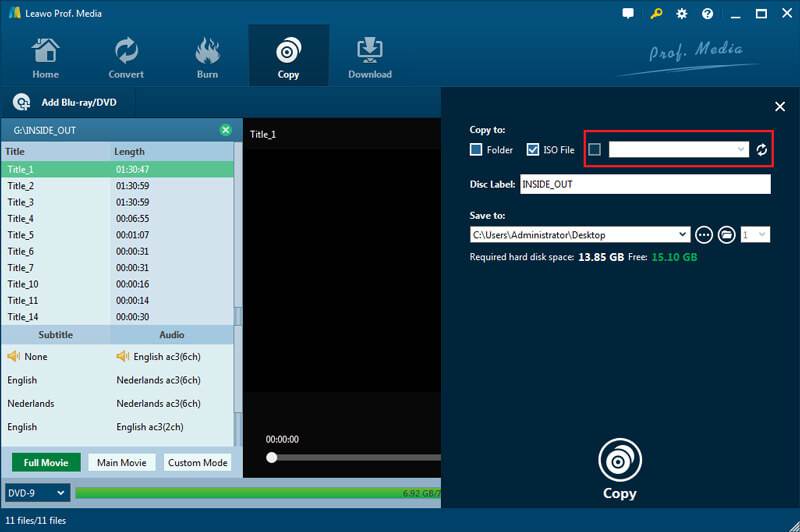
결론
당신이 원하는 몇 가지 이유가 있습니다 Blu-ray를 DVD로 변환. 이 게시물을 읽고 나면 2 개의 강력한 Blu-ray에서 DVD로 Blu-ray 영화를 복사하는 데 도움이되는 변환기. 실제로 더 나은 재생을 위해 Blu-ray를 MP4 / MKV / AVI 또는 기타 디지털 파일로 직접 추출 할 수 있습니다. 블루 레이 리퍼. 무료로 다운로드하여 Blu-ray 디스크를 변환 할 수 있습니다.



